前回は富士通のLIFEBOOK A561/DのHDDをSSDにクローンコピーを行って装着しました。
SSDに記憶媒体を付け替えたことにより起動速度も大場に短縮され、HDDの経年劣化でのトラブルも心配なくなりました。
前回の記事

Windows7の延長サポート期間が2020年1月14日までなので、Winsdow10に無償アップグレードして2025年のWindowsサポート終了まで頑張ってもらいましょう。
Windos10無償アップグレード
Windows10アップグレードプログラムはMicrosoftから提供されているので、以下のURLからMicrosoftのページアクセスしてください。
https://www.microsoft.com/ja-jp/software-download/windows10
アクセス後「ツールを今すぐダウンロード」をクリック
ツールを任意の場所に保存する
クリーンインストールしたwindow7ではIEのバージョンが古くページが表示されない場合があります。
表示されない場合は別PCでツールをダウンロード後にアップグレードしたいPCにUSBメモリなどでツールを移動してください。
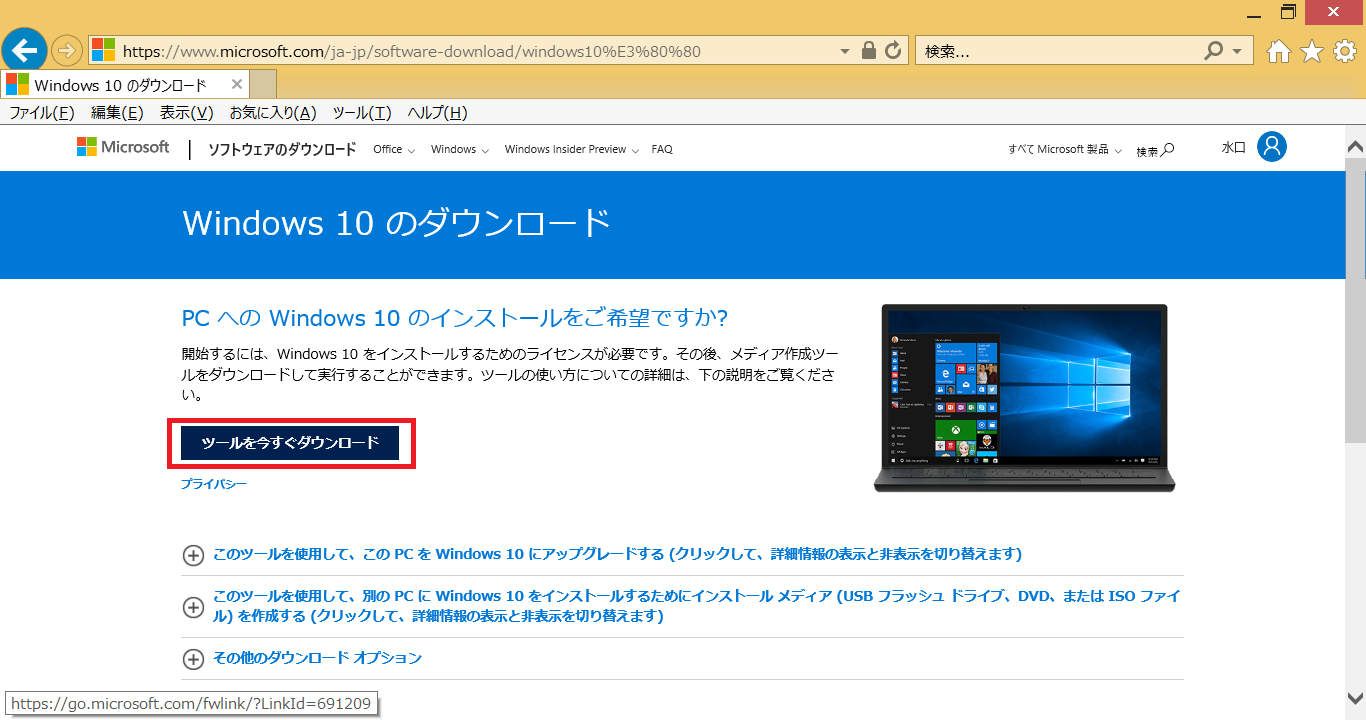
ダウンロードしたツールをダブルクリック

Windows10セットアップ画面が表示されるので少し待つ
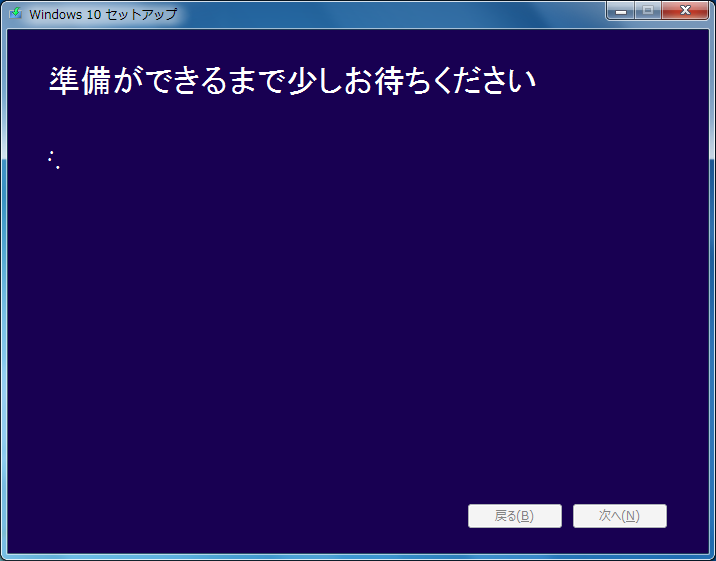
ライセンス条項をよく読み「同意する」をクリック
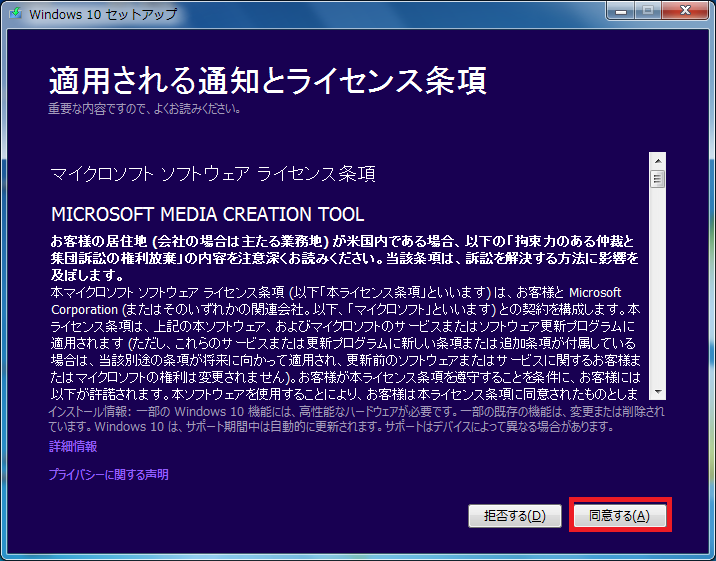
以下の画面中、少し待つ
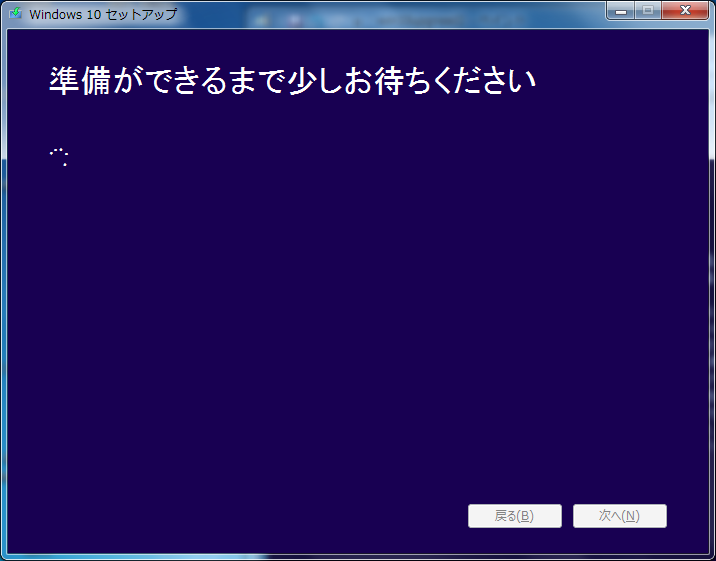
「このPCを今すぐアップグレードする」を選択後「次へ」をクリック
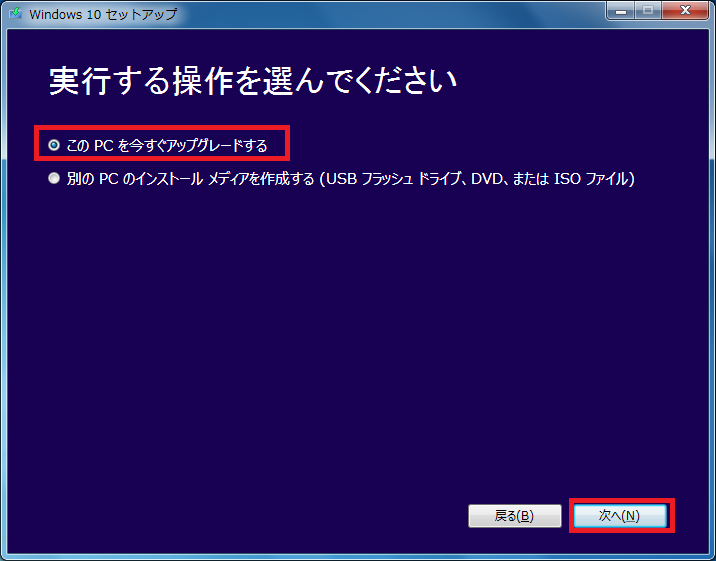
Windows10のプログラムがダウンロードされるので少し待つ
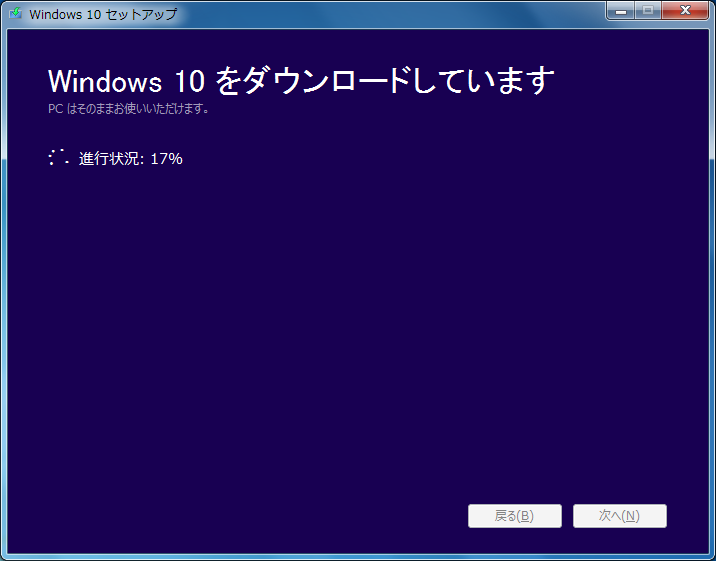
ダウンロードしたデータの検証が行われるので待つ
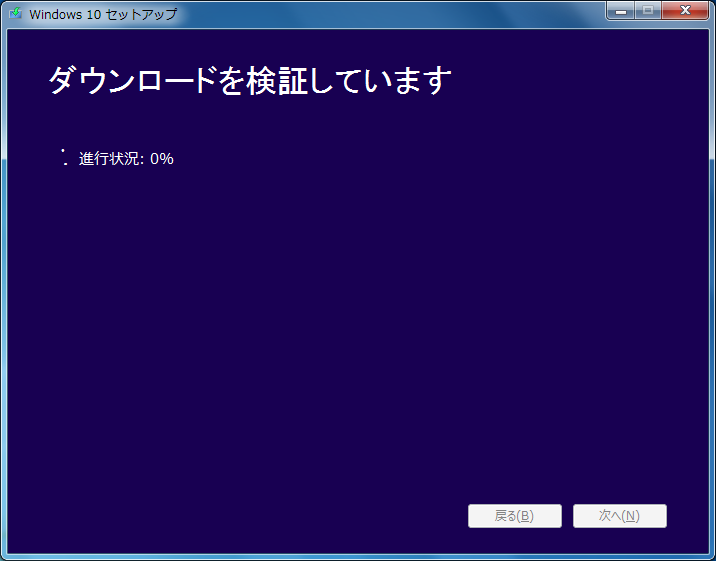
メディア作成されるので待つ
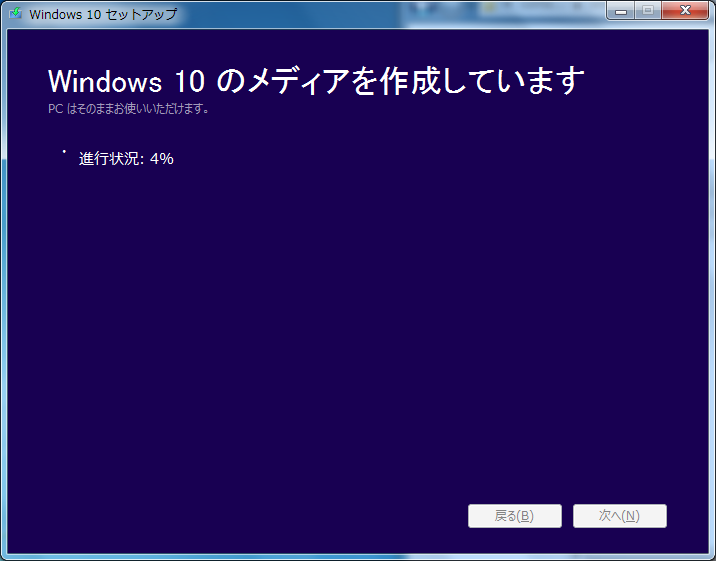
クリーンアップされるので待つ
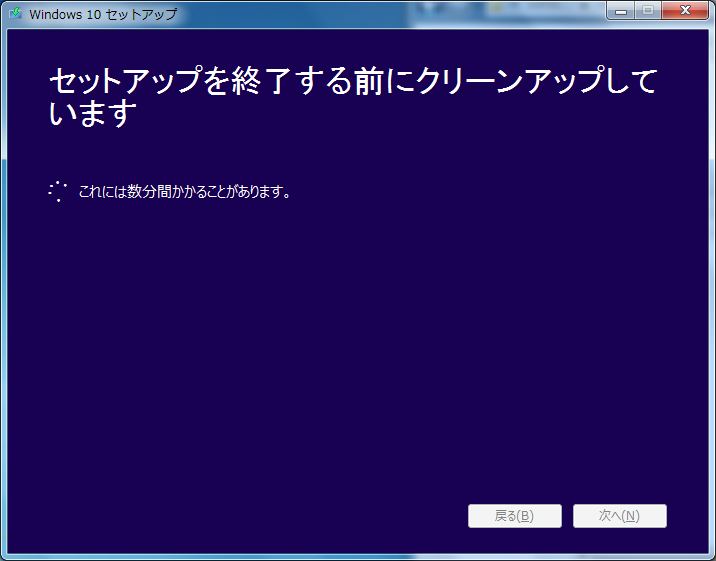
更新プログラムがダウンロードされるので待つ
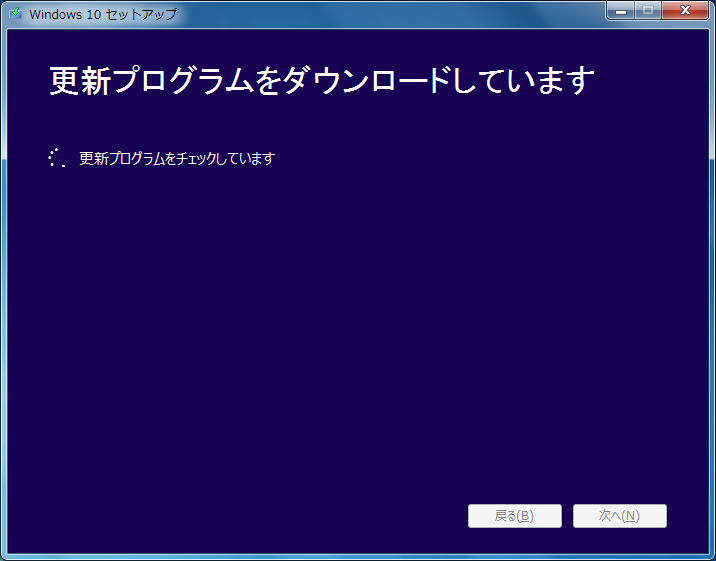
準備しているらしいので待つ
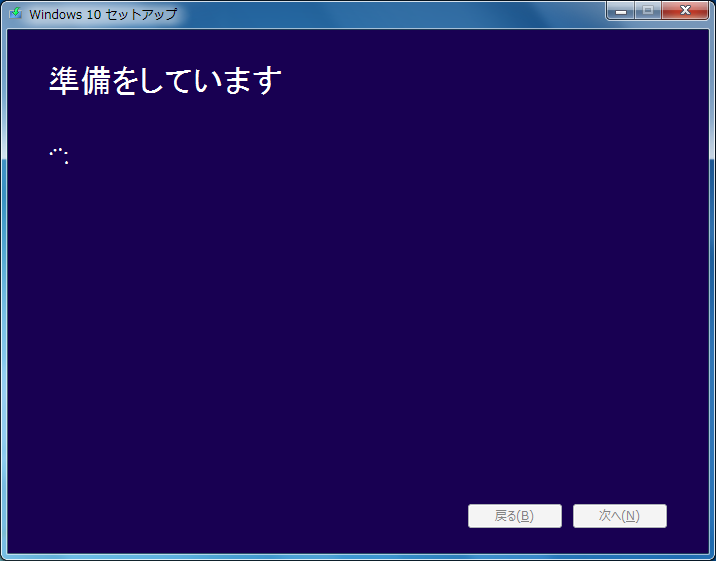
ライセンス条項をよく読み「同意する」をクリック
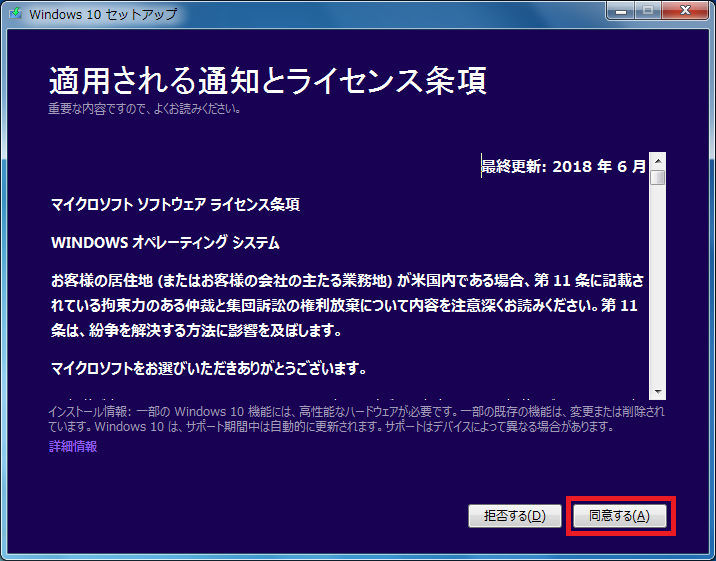
インストールに必要な作業を確認してくれるらしいので待つ
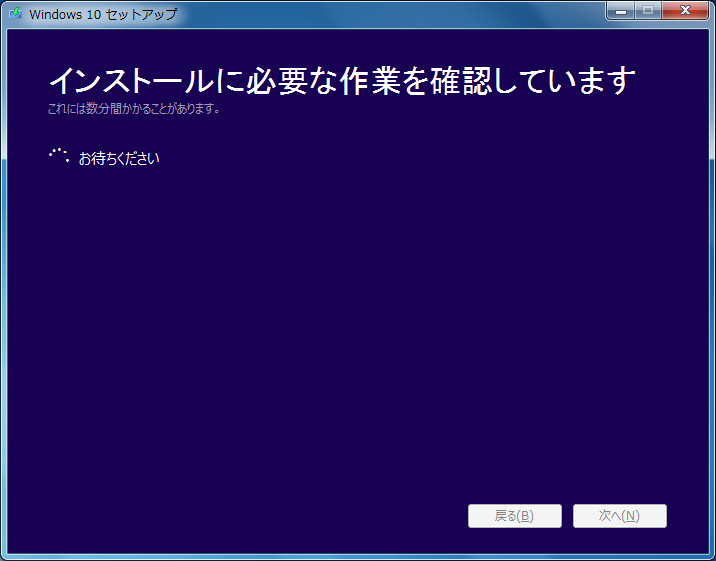
富士通のLIFEBOOK A561/Dのグラフィックドライバーはインテル® Celeron® B800内臓のインテル®HD Graphics Familyを使用しているがWindows10に対応していない趣旨の表示が出ます。
「確認」をクリックとクリックするとスキップできます。
Windows10にアップグレードされるとインテル®HDGraphicsが自動インストールされるので問題ありません
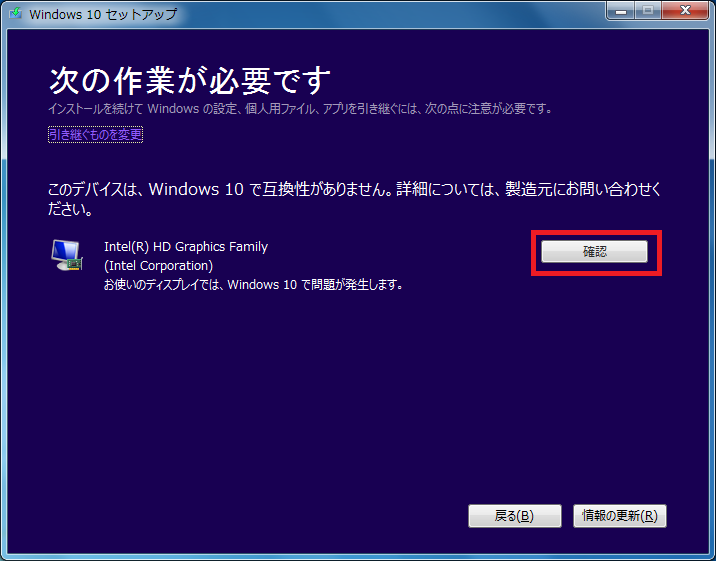
容量の確認されるので待つ
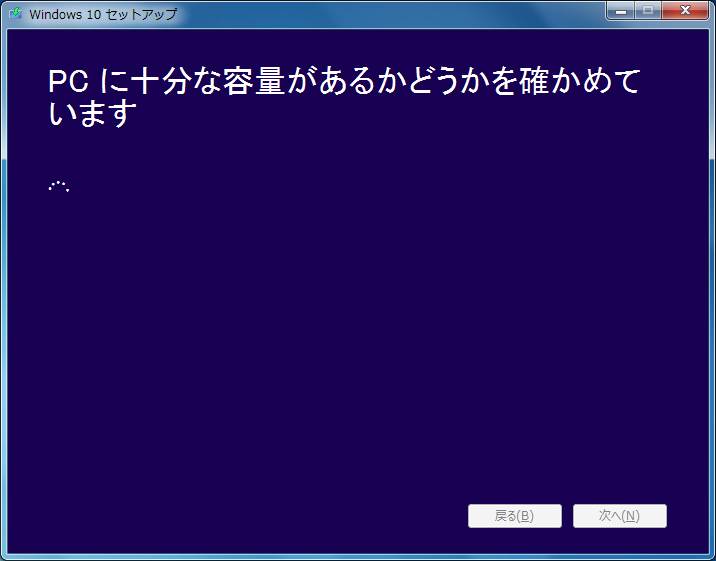
「インストール」をクリック
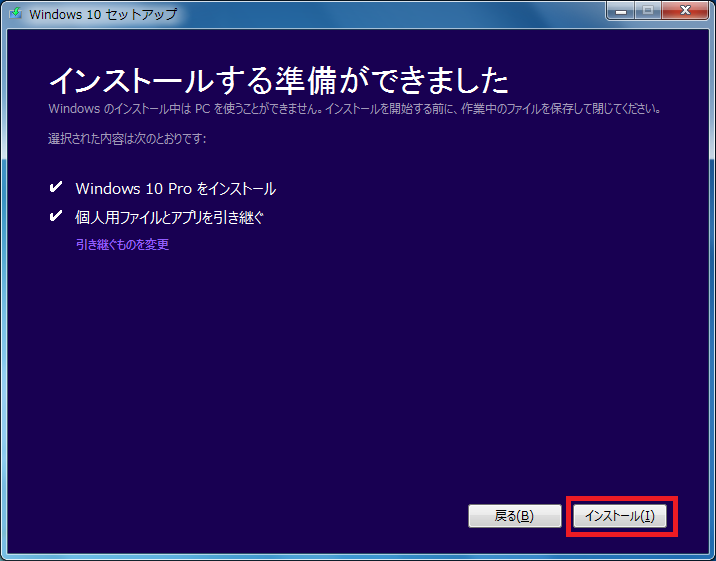
インストールが開始されるので待つ
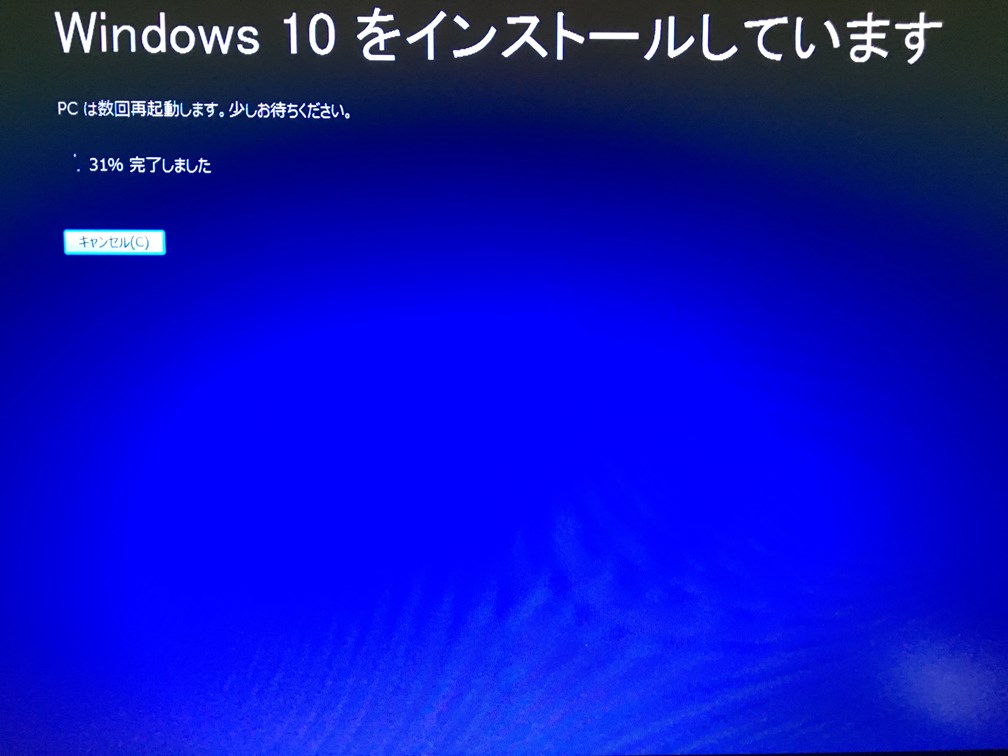
更新プログラムの確認が行われるので待つ
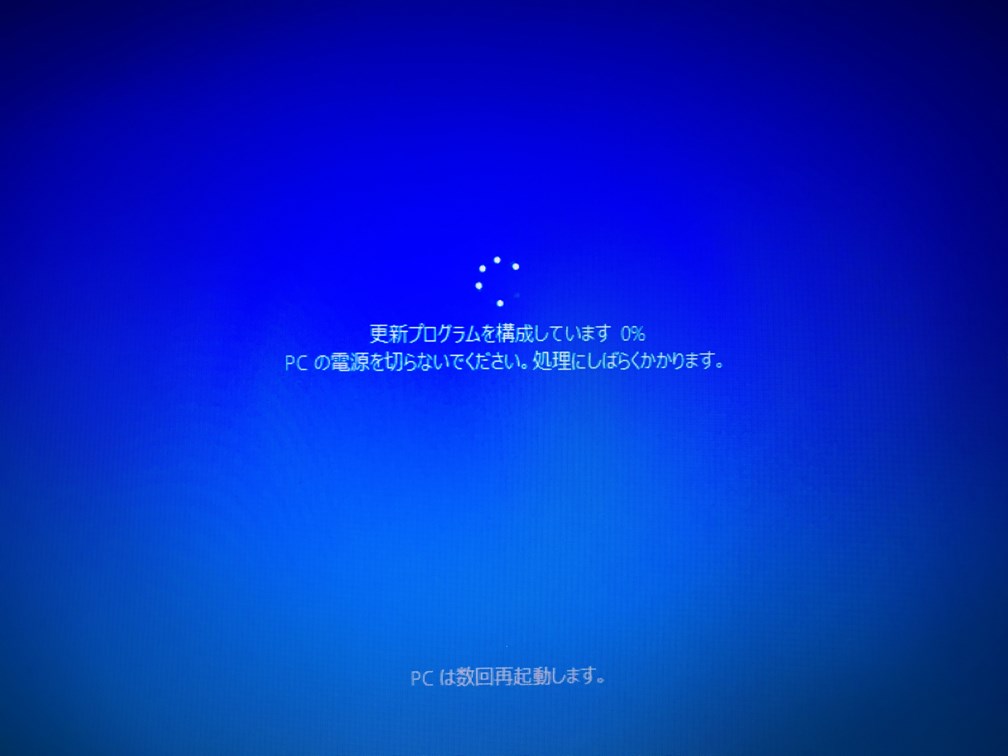
30%ぐらいになると一度再起動されます。
再起動後、画面が真っ暗のまま2時間程たちましたが真っ暗のまま変わらず。
強制終了して再起動しましたが、再び画面真っ暗
再度強制終了、再起動を繰り返すと

更新失敗ですね。
強制終了後、再起動時にwindows10のロゴが表示されたときにWindows10のロゴが点滅していたのでグラフィックドライバーが機能していないと思われます。
そもそも互換性がないと表示されていましたしね、、、
おかえりwindows7

懲りずにもう一度アップグレード手順を行いましたが、2回目は問題なくアップグレードできました。
Windows10アップグレード後、Windows7に復元を行って再度アップグレードを行いましたが、1回目は同じ現象で失敗します。2回目は問題なくアップグレードできました。
時間はかかりますがアップグレードに失敗しても2回アップグレードを繰り返しましょう。
2回目もアップグレードが失敗する場合は他に原因がある可能性があるので、問い合わせから連絡お願いします。
アップグレード後デバイスのプライバシー設定の選択が表示されるので「同意」をクリック
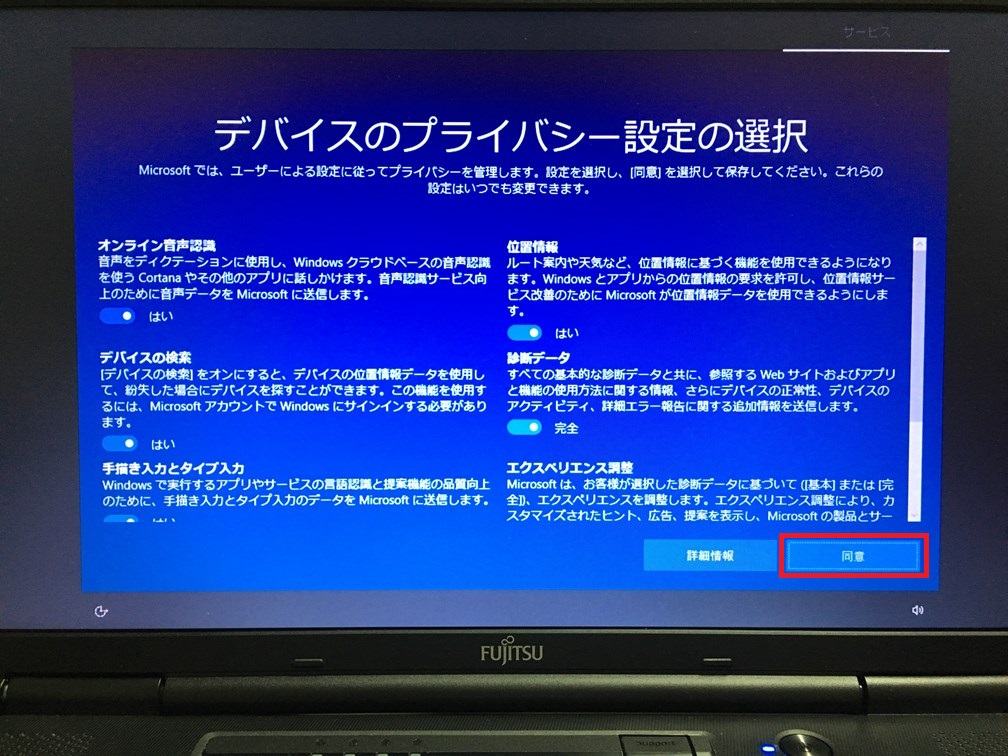
無事Windows10にアップグレードが出来ました
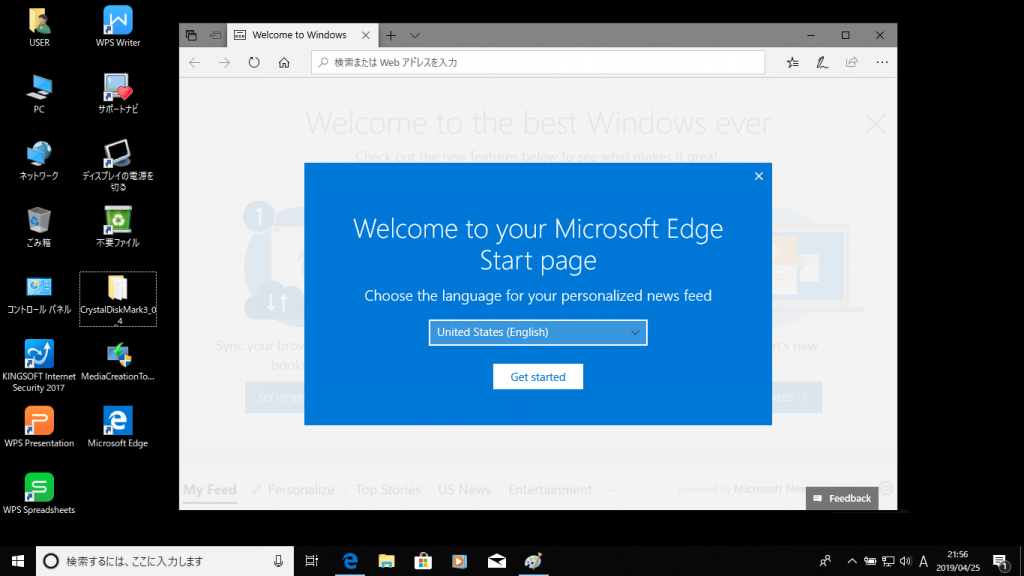
ライセンスも問題なく認証されています
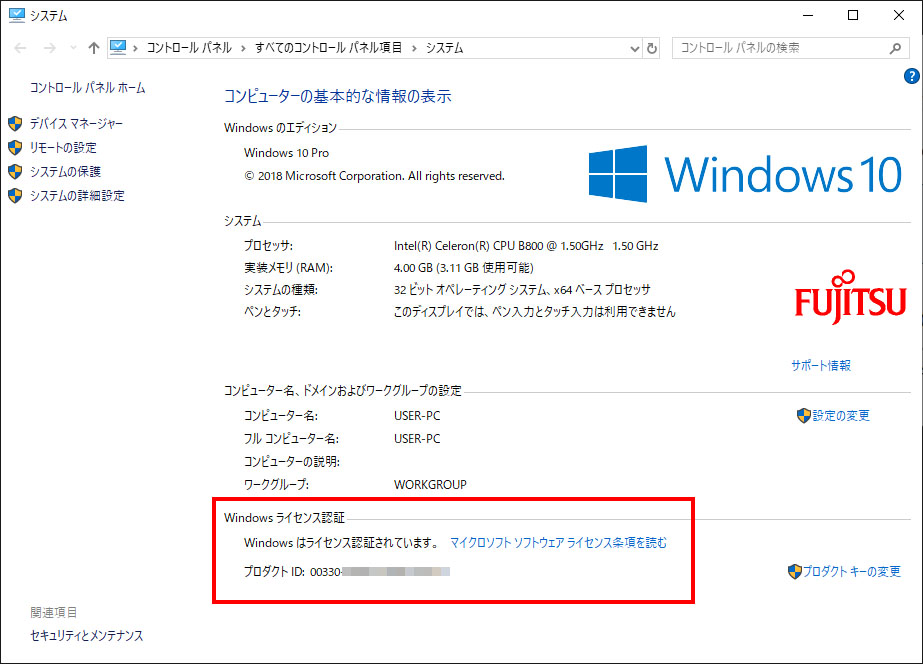
以上でWindows10のアップグレードが完了です。
まとめ
Windows10にアップグレードは無償で行えるのでwindows7やwindows8を使っている方はwindows10化にチャレンジしましょう。
SSDにしたことで起動時間も早くなり、ネットを見るぐらいであれば快適に操作できます。
ただし元のCPUスペックが低すぎて複数のソフトを起動すると動作が遅くなります。
せめてi3ぐらいのパソコン買えばよかった、、、
Windows7で記事を見ている方でi3以上のパソコンを使っている方は、Windows10にアップグレード後も快適に操作ができると思うので是非アップグレードしてみてください。









